En el tutorial anterior, aprendimos cómo conectar un módulo Zig-Bee a una PC usando un cable convertidor FTDI USB a serie o un cable USB y una placa Arduino y se probaron varios comandos AT. En este tutorial, se utilizará un módulo Zig-Bee para leer datos analógicos y transmitirlos a otro módulo. El módulo Zig-Bee viene con 6 pines de entrada analógica y 8 pines de entrada y salida digitales. Se puede utilizar cualquier pin de entrada analógica para leer el voltaje analógico. Para leer la tensión analógica, es necesario definir una tensión de referencia para el módulo. El proceso de leer datos analógicos del módulo Zig-Bee y pasar los datos a otro módulo se llama paso de línea de E/S analógica.
Componentes necesarios –
1) Módulos X-Bee – 2
2) Arduino UNO
3) Tableros de prueba
4) Cables de conexión
5) Cable convertidor FTDI USB a serie
6) ordenador personal
7) Bote de 10K
Conexiones de circuito –
En este proyecto se utilizan dos módulos X bee serie 1 (S1). Un módulo sirve como transmisor y el otro como receptor. Ambos módulos serán PC conectadas para pasar comandos AT y monitorear la transferencia de datos. Un módulo X-Bee es un módulo de 20 pines con la siguiente configuración de pines:
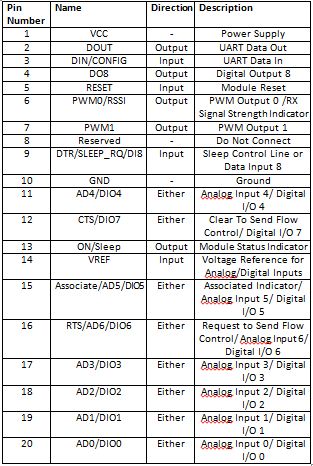
Para conectar un módulo Zig-Bee a la PC, se puede utilizar un cable convertidor FTDI USB a serie. El cable convertidor tiene cuatro pines: VCC, Tierra, RX y TX. Estos pines deben conectarse al módulo X-Bee de la siguiente manera:
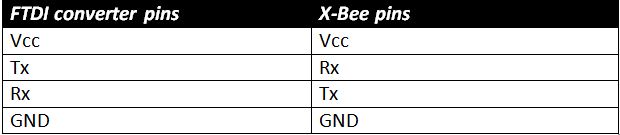
Otra forma de conectar el módulo X-Bee a la PC es conectarlo a través de la placa Arduino. La PC y la placa Arduino se pueden conectar mediante un cable USB. Los pines RX y TX del Arduino se pueden conectar a los pines Tx y RX del módulo Zig-Bee y el pin Reset del Arduino UNO se puede conectar a tierra. Ahora, al cargar el boceto Arduino 'mínimo' en la placa, se puede utilizar para la comunicación en serie con el módulo X-Bee.
Ambos módulos deben funcionar con baterías de 3,3 V. Según la configuración de pines de los módulos X-Bee, el terminal positivo de la batería debe conectarse al pin 1 del módulo y el terminal negativo al pin 10 del módulo.
El módulo X-Bee a utilizar como transmisor se suministrará con una entrada analógica a través de un potenciómetro de 10K. Un terminal de un potenciómetro de 10 K ohmios debe conectarse a VCC y el otro terminal a tierra. El terminal central del potenciómetro debe conectarse al pin 20 del módulo Zig-Bee, ya que la entrada analógica 0 del módulo se utilizará para leer datos analógicos. El pin se configurará para entrada analógica mediante comandos AT. El pin 14 del módulo debe estar conectado a 3,3 V ya que el pin 14 es el pin de voltaje de referencia que se establecerá en 3,3 V.
El módulo X-Bee que se utilizará como receptor tendrá un LED conectado al pin 6 del módulo. El pin 6 del X-Bee es la salida 0 de modulación de ancho de pulso. El pin se utilizará para generar una señal PWM que variará según el potenciómetro. El LED desaparecerá según el potenciómetro debido a que la señal PWM varía según la entrada analógica en el módulo transmisor.
Cómo funciona el circuito –
Se utilizarán comandos AT para configurar ambos módulos. El módulo transmisor se configurará para leer datos analógicos y se emparejará con el módulo receptor para pasarle los datos. Los comandos se transferirán a través de la aplicación 'CoolTerm' en la PC. En el módulo transmisor se deben cambiar los siguientes parámetros de configuración:
1) ID PAN
2) Dirección de destino baja
3) Dirección de origen
4) Pin 0 de E/S de datos (pin 20)
5) Frecuencia de muestreo de E/S
Estos parámetros se establecerán en los siguientes valores utilizando los comandos AT:
1) ID PAN = 0x3332
2) Dirección de destino inferior = 0x22
3) Dirección de origen = 0x24
4) Pin de E/S de datos (D0) = 0x02 (al pasar 0x02 se configura el pin para la entrada analógica)
5) Frecuencia de muestreo de E/S = 0x1E (30 segundos)
Se pasan los siguientes comandos AT para cambiar los parámetros de configuración del módulo transmisor:
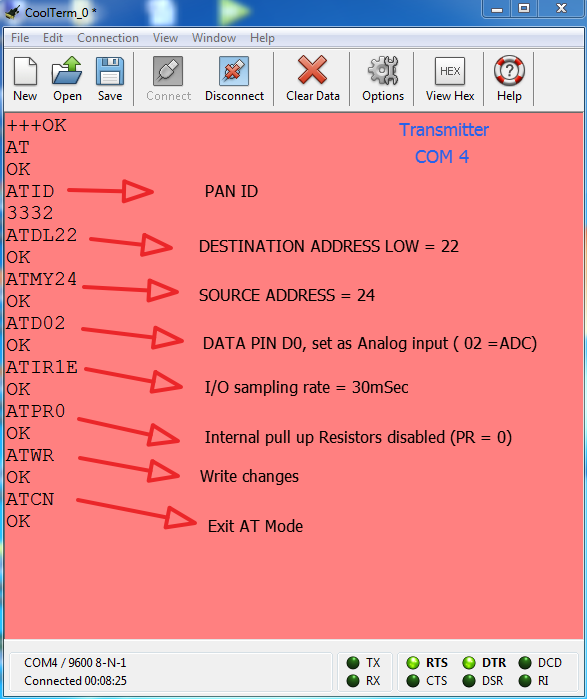
El módulo receptor se configurará para emparejarse con el módulo transmisor y generar PWM en el pin 6 de acuerdo con los datos analógicos pasados. En el módulo receptor, se deben cambiar los siguientes parámetros de configuración:
1) ID PAN
2) Dirección de destino baja
3) Dirección de origen
4) pin PWM (sexto pin)
5) Definir ATIA
Estos parámetros se establecerán en los siguientes valores utilizando los comandos AT:
1) PAN ID = 0x3332 (Establecer el PAN ID igual a la dirección del transmisor empareja los dos módulos)
2) Dirección de destino baja = 0x24 (la dirección DL del receptor debe ser la misma que la dirección de origen del transmisor)
3) Dirección de origen = 0x22 (la dirección baja de destino del transmisor debe ser la misma que la dirección de origen del receptor)
4) Pin PWM (Po) (pin 6 del módulo) = 0x02 (Pasar 0x02 configura el pin para salida analógica)
5) Establezca “ATIA” como dirección de origen del transmisor (24) para que el pin 6 (PWM) del receptor siga los cambios en el pin 20 del transmisor.
ATIA es el comando de dirección. Ayuda a habilitar las actualizaciones del modo de salida de pines desde la otra radio X-Bee. Cabe señalar que D0 en el transmisor es un pin digital y los datos se reciben también en formato digital, pero la salida PWM es analógica, porque aquí PWM actúa como un DAC.
Se pasan los siguientes comandos AT para cambiar los parámetros de configuración del módulo receptor:
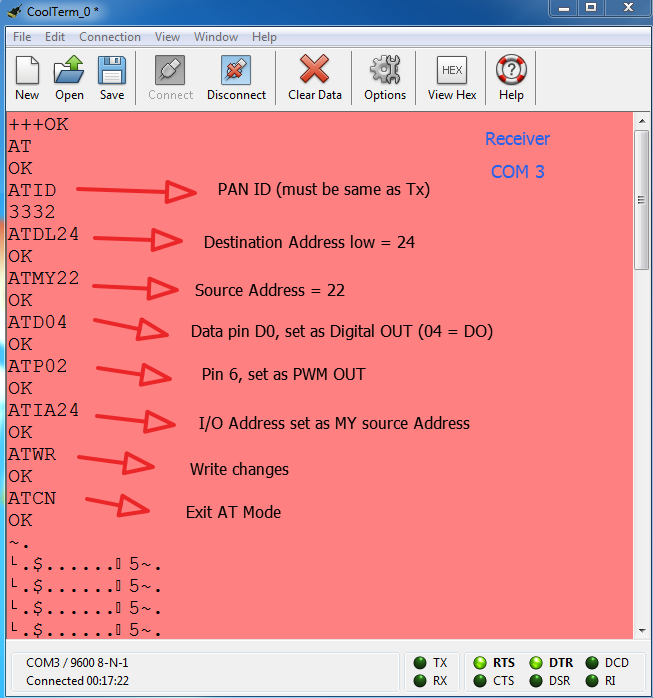
Después de configurar cada módulo, se deben guardar los ajustes enviando el comando ATWR y finalmente salir del modo AT usando el comando 'ATCN'. Después de configurar los módulos y guardar los ajustes, al cambiar el valor del potenciómetro del lado del transmisor, el LED del lado del receptor aparecerá y desaparecerá gradualmente.

Este tutorial demostró cómo pasar una línea de E/S analógica entre dos módulos X-Bee. En el próximo tutorial sobre la interfaz Zig-Bee, los datos digitales se leerán en el módulo X-Bee y se pasarán a otro módulo X-Bee.
Código fuente del proyecto
Código fuente del proyecto
###
//Programa para###

